半分钟设置好网络桥接模式 网络桥接模式怎么设置
1.连接到外部网络的路由器是主路由器 。打开路由器主管理页面192.168.0.1,单击“无线设置”,“无线基本设置”,设置WiFi名称和通道 。
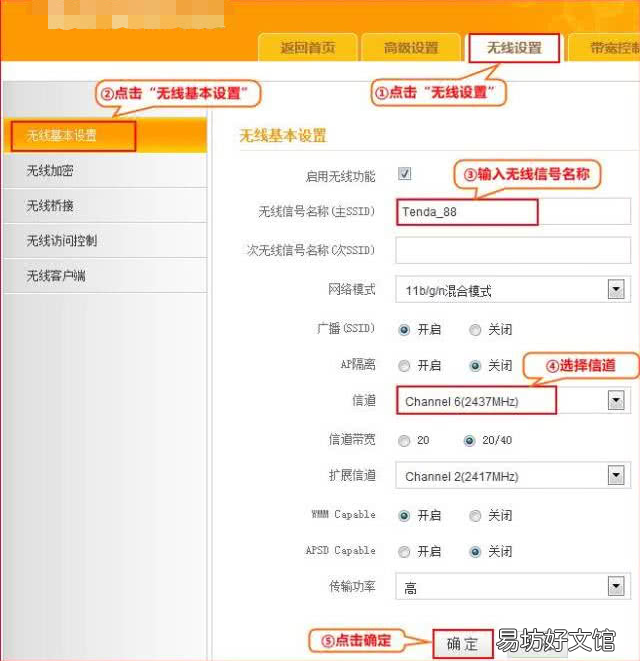
文章插图
2.设置主路由器的无线密码,单击无线设置,进行无线加密,然后修改无线密码 。

文章插图
3.设置辅助路由器的WiFi名称 。打开路由器管理页面,单击无线设置,无线基本设置,然后设置WiFi名称和通道 。

文章插图
4.将辅助路由器的无线密码设置为与主路由器的无线密码相同 。

文章插图
5.设置辅助路由器以扫描主路由器 。扫描主路由器的无线信号 。

文章插图
6.扫描许多无线信号后,单击主路由器WiFi名称的左侧,然后选择主路由器WiFi 。
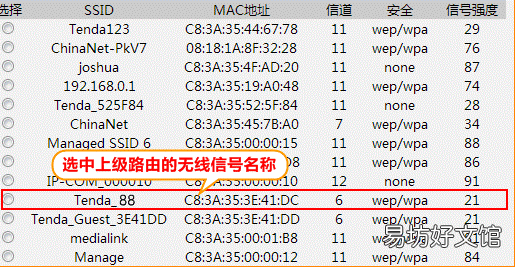
文章插图
7.返回上一页,输入主路由器的无线信号密码,然后单击“确定” 。

文章插图
【半分钟设置好网络桥接模式 网络桥接模式怎么设置】8.在辅助路由器管理页面上,单击高级设置,局域网端口设置,将路由器的登录IP修改为192.168.0.2并将其设置为其他网关地址 。
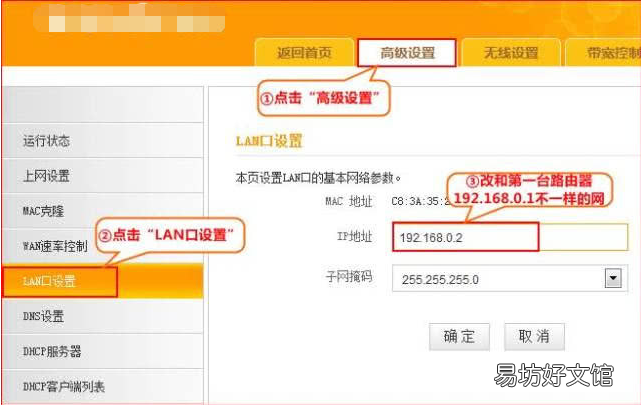
文章插图
9.关闭辅助路由器的DHCP服务器 。
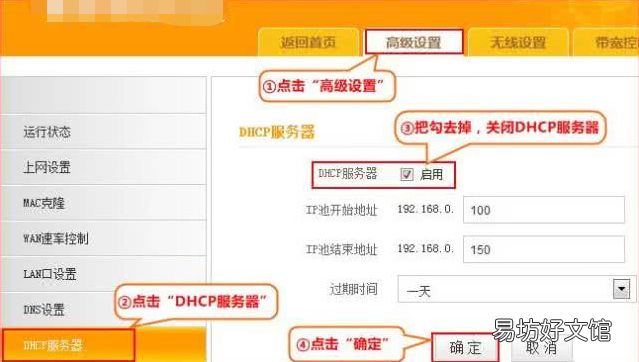
文章插图
10.重新启动辅助路由器 。单击系统工具、重启路由器、重启路由器 。
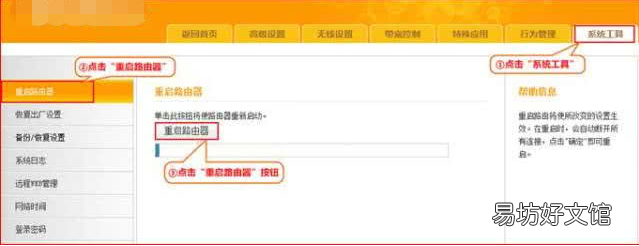
文章插图
11.登录到主路由器管理界面192.168.0.1,单击“无线设置”,“无线基本设置”,然后选择“无线网桥”以打开第二台路由器的WiFi扫描 。
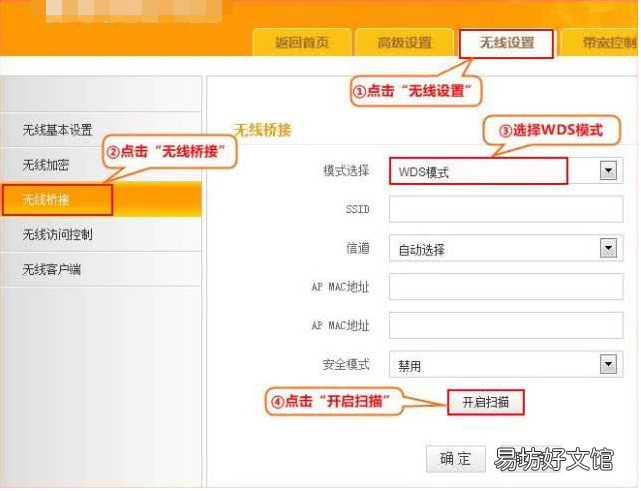
文章插图
12.单击扫描的辅助路由器的左侧,然后选择它 。

文章插图
13.返回上一页并输入辅助路由器的WiFi密码 。

文章插图
推荐阅读
- 羊筋怎么做好吃
- 家常鱼怎么做好吃又简单
- 西兰花炒鸡蛋怎么做好吃
- 素炒瓜片怎么炒好吃
- 荣耀手环6试用体验及设置 荣耀运动手环怎么调时间
- 形容五月第一天的唯美句子
- 五月你好的唯美短句
- 肉丸子怎么炒好吃
- 炖好的雪燕可以放几天
- 吃花生有啥好处







